IOS炫酷的引导界面
一、准备工作
1.先用时ps工具制作好图片
2.然后计算好每张图片通过滑动视图的偏移量来改变图片的位置
3.理顺该demo将需要的一些逻辑顺序
二、程序实现
项目中不需要配置任何东西,全都是逻辑方面的东西,只要思维逻辑清楚,我们就开始干
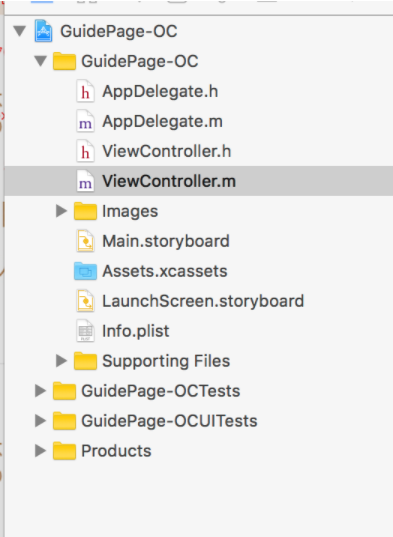
由上面可以知道,其实该demo的代码不是很大。
1、所有的图片的初始位置进行定义
-(void)createUI
{
//1
pageoneImage1 = [[UIImageView alloc]initWithFrame:CGRectMake(0, 40, ScreenWidth, 30)];
pageoneImage1.image = [UIImage imageNamed:@"1_01"];
[imageView1 addSubview:pageoneImage1];
pageoneImage2 = [[UIImageView alloc]initWithFrame:CGRectMake(0, 100, ScreenWidth, ScreenWidth)];
pageoneImage2.image = [UIImage imageNamed:@"1_02"];
[imageView1 addSubview:pageoneImage2];
pageoneImage3 = [[UIImageView alloc]initWithFrame:CGRectMake(0, 120, ScreenWidth, ScreenWidth/4)];
pageoneImage3.image = [UIImage imageNamed:@"1_03"];
[imageView1 addSubview:pageoneImage3];
pageoneImage4 = [[UIImageView alloc]initWithFrame:CGRectMake(ScreenWidth/6, CGRectGetMaxY(pageoneImage2.frame)+10, ScreenWidth*2/3, 50)];
pageoneImage4.image = [UIImage imageNamed:@"1_04"];
[imageView1 addSubview:pageoneImage4];
pageoneImage5 = [[UIImageView alloc]initWithFrame:CGRectMake(40, CGRectGetMaxY(pageoneImage4.frame)+10, ScreenWidth-80, 40)];
pageoneImage5.image = [UIImage imageNamed:@"1_05"];
[imageView1 addSubview:pageoneImage5];
//2
pageoneImage1 = [[UIImageView alloc]initWithFrame:CGRectMake(0, 40, ScreenWidth, 30)];
pageoneImage1.image = [UIImage imageNamed:@"1_01"];
[imageView2 addSubview:pageoneImage1];
pagetwoImage1 = [[UIImageView alloc]initWithFrame:CGRectMake(-ScreenWidth/2, 100-ScreenWidth/2, ScreenWidth*2, ScreenWidth*2)];
pagetwoImage1.image = [UIImage imageNamed:@"2_01"];
[imageView2 addSubview:pagetwoImage1];
pagetwoImage2 = [[UIImageView alloc]initWithFrame:CGRectMake(0, CGRectGetMaxY(pagetwoImage1.frame)+10, ScreenWidth, 60)];
pagetwoImage2.image = [UIImage imageNamed:@"2_02"];
[imageView2 addSubview:pagetwoImage2];
pagetwoImage3 = [[UIImageView alloc]initWithFrame:CGRectMake(0, CGRectGetMaxY(pagetwoImage2.frame)+10, ScreenWidth, 30)];
pagetwoImage3.image = [UIImage imageNamed:@"2_03"];
[imageView2 addSubview:pagetwoImage3];
//3
pageoneImage1 = [[UIImageView alloc]initWithFrame:CGRectMake(0, 40, ScreenWidth, 30)];
pageoneImage1.image = [UIImage imageNamed:@"1_01"];
[imageView3 addSubview:pageoneImage1];
pagethreeImage1 = [[UIImageView alloc]initWithFrame:CGRectMake(0, 100, ScreenWidth, ScreenWidth*31/36)];
pagethreeImage1.image = [UIImage imageNamed:@"3_01"];
[imageView3 addSubview:pagethreeImage1];
pagethreeImage2 = [[UIImageView alloc]initWithFrame:CGRectMake(ScreenWidth, 100, ScreenWidth, ScreenWidth*31/36)];
pagethreeImage2.image = [UIImage imageNamed:@"3_02"];
[imageView3 addSubview:pagethreeImage2];
pagethreeImage3 = [[UIImageView alloc]initWithFrame:CGRectMake(ScreenWidth/2, 100, ScreenWidth, ScreenWidth*31/36)];
pagethreeImage3.image = [UIImage imageNamed:@"3_03"];
[imageView3 addSubview:pagethreeImage3];
pagethreeImage4 = [[UIImageView alloc]initWithFrame:CGRectMake(10, ScreenHeight, ScreenWidth-20, 60)];
pagethreeImage4.image = [UIImage imageNamed:@"3_04"];
pagethreeImage4.alpha = 0;
[imageView3 addSubview:pagethreeImage4];
pagethreeImage5 = [[UIImageView alloc]initWithFrame:CGRectMake(0, CGRectGetMaxY(pagethreeImage4.frame)+15, ScreenWidth, 40)];
pagethreeImage5.image = [UIImage imageNamed:@"3_05"];
pagethreeImage5.alpha = 0;
[imageView3 addSubview:pagethreeImage5];
//5
pagefiveImage1 = [[UIImageView alloc]initWithFrame:CGRectMake(15, 50-300, ScreenWidth-30, 70)];
pagefiveImage1.image = [UIImage imageNamed:@"5_01"];
[imageView5 addSubview:pagefiveImage1];
pagefiveImage2 = [[UIImageView alloc]initWithFrame:CGRectMake(55, CGRectGetMaxY(pagefiveImage1.frame)+10-300, ScreenWidth-110, 10)];
pagefiveImage2.image = [UIImage imageNamed:@"5_02"];
pagefiveImage2.alpha = 0;
[imageView5 addSubview:pagefiveImage2];
pagefiveImage3 = [[UIImageView alloc]initWithFrame:CGRectMake(ScreenWidth/4, ScreenHeight-ScreenWidth/2-60+300, ScreenWidth/2, ScreenWidth/4)];
pagefiveImage3.image = [UIImage imageNamed:@"5_03"];
pagefiveImage3.alpha = 0;
[imageView5 addSubview:pagefiveImage3];
pagefiveImage4 = [[UIImageView alloc]initWithFrame:CGRectMake(-ScreenWidth/2, ScreenHeight-ScreenWidth*5/4, ScreenWidth*4, ScreenWidth*4)];
pagefiveImage4.image = [UIImage imageNamed:@"5_05"];
pagefiveImage4.alpha = 0;
[self rotate360DegreeWithImageView:pagefiveImage4];
[imageView5 addSubview:pagefiveImage4];
imgView = [[UIImageView alloc]initWithFrame:CGRectMake(50, ScreenHeight-ScreenWidth*4/5, 30-30, 30-30)];
[self tomAnimationWithName:@"run" count:9];
imgView.alpha = 0;
[imageView5 addSubview:imgView];
}
2、初始化scrollView
- (void)setupScrollView
{
// 添加scrollView
UIScrollView *scrollView = [[UIScrollView alloc] init];
scrollView.frame = self.view.bounds;
CGFloat contentW = scrollView.bounds.size.width * XXNewfeatureImageCount;
[self.view addSubview:scrollView];
scrollView.contentSize = CGSizeMake(contentW, 0);
scrollView.pagingEnabled = YES;
scrollView.bounces = NO;
scrollView.showsHorizontalScrollIndicator = NO;
scrollView.delegate = self;
// 添加图片
CGFloat imageW = scrollView.bounds.size.width;
CGFloat imageH = scrollView.bounds.size.height;
imageView1 = [[UIImageView alloc] init];
imageView1.frame = CGRectMake(0 * imageW, 0, imageW, imageH);
[scrollView addSubview:imageView1];
imageView2 = [[UIImageView alloc] init];
imageView2.frame = CGRectMake(1 * imageW, 0, imageW, imageH);
imageView2.alpha = 0;
[scrollView addSubview:imageView2];
imageView3 = [[UIImageView alloc] init];
imageView3.frame = CGRectMake(2 * imageW, 0, imageW, imageH);
[scrollView addSubview:imageView3];
imageView5 = [[UIImageView alloc] init];
imageView5.frame = CGRectMake(3 * imageW, 0, imageW, imageH);
imageView5.userInteractionEnabled = YES;
imageView5.alpha = 0;
[scrollView addSubview:imageView5];
// 添加跳转按钮
UIButton *button = [UIButton buttonWithType:UIButtonTypeCustom];
button.frame = CGRectMake(0, 0, 150, 30);
[button setTitle:@"进入APP" forState:UIControlStateNormal];
button.layer.borderWidth = 1.0;
button.layer.borderColor = [UIColor colorWithWhite:0.915 alpha:1.000].CGColor;
button.titleLabel.font = [UIFont systemFontOfSize:14.0];
[button addTarget:self action:@selector(getstart) forControlEvents:UIControlEventTouchUpInside];
CGFloat centerX = imageView5.bounds.size.width * 0.5;
CGFloat centerY = imageView5.bounds.size.height - 88;
button.center = CGPointMake(centerX, centerY);
[imageView5 addSubview:button];
}
UIScrollViewDelegate method
- (void)scrollViewDidScroll:(UIScrollView *)scrollView
{
offsetX = scrollView.contentOffset.x;
NSLog(@"%f",offsetX);
int page = offsetX / scrollView.bounds.size.width + 0.5;
#pragma mark --- 此处写动画
if (offsetX <= ScreenWidth/2) {
[self firstPage];
}
else if (offsetX > ScreenWidth/2 && offsetX <= ScreenWidth+ScreenWidth/2) {
[self secondPage];
}
else if (offsetX > ScreenWidth+ScreenWidth/2 && offsetX <= ScreenWidth*2+ScreenWidth/2) {
[self thirdPage];
}
else if (offsetX > ScreenWidth*2+ScreenWidth/2 && offsetX <= ScreenWidth*3+ScreenWidth/2) {
[self lastPage];
}
self.pageControl.currentPage = page;
}
3、gif的动画和旋转动画
#pragma mark --- UIImageView显示gif动画
- (void)tomAnimationWithName:(NSString *)name count:(NSInteger)count
{
// 如果正在动画,直接退出
if ([imgView isAnimating]) return;
// 动画图片的数组
NSMutableArray *arrayM = [NSMutableArray array];
// 添加动画播放的图片
for (int i = 0; i < count; i++) {
// 图像名称
NSString *imageName = [NSString stringWithFormat:@"%@%d.png", name, i+1];
// ContentsOfFile需要全路径
NSString *path = [[NSBundle mainBundle] pathForResource:imageName ofType:nil];
UIImage *image = [UIImage imageWithContentsOfFile:path];
[arrayM addObject:image];
}
// 设置动画数组
imgView.animationImages = arrayM;
// 重复1次
imgView.animationRepeatCount = 0;
// 动画时长
imgView.animationDuration = imgView.animationImages.count * 0.05;
// 开始动画
[imgView startAnimating];
}
#pragma mark --- 旋转动画
- (void)rotate360DegreeWithImageView:(UIImageView *)imageView
{
CABasicAnimation *animation = [ CABasicAnimation
animationWithKeyPath: @"transform" ];
animation.fromValue = [NSValue valueWithCATransform3D:CATransform3DIdentity];
//围绕Z轴旋转,垂直与屏幕
animation.toValue = [ NSValue valueWithCATransform3D:
CATransform3DMakeRotation(M_PI, 0.0, 0.0, 1.0) ];
animation.duration = 5;
//旋转效果累计,先转180度,接着再旋转180度,从而实现360旋转
animation.cumulative = YES;
animation.repeatCount = MAXFLOAT;
//在图片边缘添加一个像素的透明区域,去图片锯齿
CGRect imageRrect = CGRectMake(0, 0,imageView.frame.size.width, imageView.frame.size.height);
UIGraphicsBeginImageContext(imageRrect.size);
[imageView.image drawInRect:CGRectMake(1,1,imageView.frame.size.width-2,imageView.frame.size.height-2)];
imageView.image = UIGraphicsGetImageFromCurrentImageContext();
UIGraphicsEndImageContext();
[imageView.layer addAnimation:animation forKey:nil];
}
三、运行效果
运行效果图如下图:

IOS炫酷的引导界面
注:本文著作权归作者,由demo大师代发,拒绝转载,转载需要作者授权
IOS炫酷的引导界面的更多相关文章
- html5跟随鼠标炫酷网站引导页动画特效
html5跟随鼠标炫酷网站引导页动画特效一款非常不错的引导页,文字效果渐变,鼠标跟随出绚丽的条纹.html5炫酷网站引导页,鼠标跟随出特效. 体验效果:http://hovertree.com/tex ...
- iOS炫酷动画图案、多种选择器、网络测速、滑动卡片效果等源码
iOS精选源码 对网络进行测速 自实现大标题,配合原生骨架屏demo 简单方便的pickerVIew记录数据 LZPickerView 科技风绘制组件,简单快速"画"出炫酷图案 R ...
- 【PyQt5-Qt Designer】制作炫酷的启动界面+进度条
QProgressBar 进度条+QSplashScreen 启动界面 知识点: 1.进度条 #将进度条的最大值.最小值设置为相同时,产生跑马灯效果 self.progressBar.setMinim ...
- iOS--创建炫酷的渐变色界面
{ CAGradientLayer *_layer; } //创建渐变层 _layer =[CAGradientLayer layer]; _layer.frame=self.view.frame; ...
- Android开发必知--WebView加载html5实现炫酷引导页面
大多数人都知道,一个APP的引导页面还是挺重要的,不过要想通过原生的Android代码做出一个非常炫酷的引导页相对还是比较复杂的,正巧html5在制作炫酷动画网页方面比较给力,我们不妨先利用html5 ...
- FIR.im Weekly - 让炫酷 UI 为 APP 增色
上周我看到一些不错的设计分享,挑选了几个比较全的 GitHub 资源推荐给大家.此外,还精选了一些实用的 iOS,Android 干货文章. iOS 炫酷动画资源 @荧星诉语 收集整理了主流炫酷动画框 ...
- iOS任何界面全屏炫酷倒计时,一句代码就够了
概述 iOS全屏炫酷倒计时,任何界面只需要调用一句代码就能实现,支持定制倒计时数字.倒计时结束时显示的文本.支持倒计时播放图片.开始倒计时和结束倒计时的block和delegate回调.支持定制文本颜 ...
- 用javascript写Android和iOS naitve应用,实在炫酷。
关注NativeScript有一段时间了,说好了的三月发第一个Beta版,终于发布了. // declare the extended NativeScriptActivity functionali ...
- iOS动画开发之五——炫酷的粒子效果
在上几篇博客中,我们对UIView层的动画以及iOS的核心动画做了介绍,基本已经可以满足iOS应用项目中所有的动画需求,如果你觉得那些都还不够炫酷,亦或是你灵光一现,想用UIKit框架写出一款炫酷的休 ...
随机推荐
- PM过程的一些典型场景和问题
如何进行团队激励 如何进行目标管理 如何进行绩效考核 如何处理团队沟通(技巧) 详述几种软件过程理论 需求分析和度量 测试过程和工具 开发管理过程
- Binary Tree Longest Consecutive Sequence -- LeetCode
Given a binary tree, find the length of the longest consecutive sequence path. The path refers to an ...
- Activity(活动)生命周期(3)--活动的生存期
Activity类中定义了7中回调方法,覆盖了活动生命周期的每一个环节. 回调方法: 1.onCreate() 这个方法会在活动第一次被创建的时候调用.我们应该在这个方法中完成活动的初始化操作,比如: ...
- [bzoj1008](HNOI2008)越狱(矩阵快速幂加速递推)
Description 监狱有连续编号为1...N的N个房间,每个房间关押一个犯人,有M种宗教,每个犯人可能信仰其中一种.如果相邻房间的犯人的宗教相同,就可能发生越狱,求有多少种状态可能发生越狱 In ...
- APK Develop——SMS Timer
SMS Timer APK 描述: 在设定时间后向设定手机号码发送设定的内容的短信. 权限获取: <manifest xmlns:android="http://schemas.and ...
- Fatal error: Call to undefined function mb_detect_encoding()
1.找到php扩展目录(我的php扩展目录的路径是:C:\Program Files\AppServ\php\extensions) 在extensions目录下面找到php_mbstring ...
- php中NULL、false、0、" "有何区别?
php中很多还不懂php中0,"",null和false之间的区别,这些区别有时会影响到数据判断的正确性和安全性,给程序的测试运行造成很多麻烦.先看一个例子: <? $str ...
- 模仿.Net ThreadPool的线程池控件
http://www.2ccc.com/btdown.asp?articleid=5953 ftp://download:S3cirpYW3DoR@www.2ccc.com/vcl/system/20 ...
- go排序后索引
最近碰上了一个需求,要得到排序后的原索引序列. 我又不希望自己重新实现一快排出来,所以在接口上重新封装了一下. package main import ( "fmt" " ...
- json字符串生成C#实体类的工具
转载:http://www.cnblogs.com/finesite/archive/2011/07/31/2122984.html json作为互联网上轻量便捷的数据传输格式,越来越受到重视.但在服 ...
